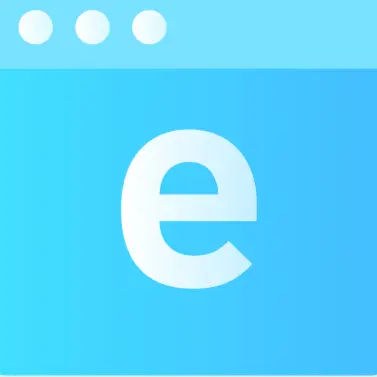如何去除图片背景?教你两种人像照片更换背景的实用方法!
如何去除图片背景?
人像抠图是比较难的一种抠图类型,
由于人物轮廓和背景通常比较复杂,
所以对于新手设计师来说很容易在这里“翻车”。

当然假如能用对方法和工具,这个难题也是可以解决滴!
今天教你两种人像照片更换背景的实用方法,新手也不易“踩雷”哦~

方法1:PS抠图
1、首先用PS导入人像照片素材图。为了保留原图像的完整性,便于多次修改,我们可以使用快捷键Ctrl+J,复制出一个新的图层,抠图的操作将在该图层上进行。
2、点击快速选择工具——选择主体,然后自定义完善一下选区。按住Shift键用鼠标点击对应区域可“加选”,按住Alt键用鼠标点击对应区域可“减选”。

3、涉及到人物发丝抠图的部分,我们可以使用“选择并遮住”中的“调整边缘画笔工具”来处理。选区选好后使用快捷键Ctrl+J即可生成人物的透明图层。
4、导入用于更换的新背景图片素材,隐藏原始图片,调整人物大小和位置,即可合成新的图片。

方法2:智能抠图
1、将人像照片素材图上传到下方在线图片编辑软件-AI抠图中,点击“一键抠图”按钮,系统就会自动识别图片素材,将人物区域大致抠出:【26t.fkw.com】
2、使用“保留删除”画笔工具,调整抠图选区。使用“处理发丝”功能,涂抹掉掺杂原背景色的发丝部位,去除背景杂色。

3、选择纯色背景,后上传用于更换的背景图片素材,与刚刚抠好的人物素材进行合成即可。

当然由于人物素材和新的背景素材可能会存在风格不一致的情况,比如明亮度不同、冷暖色不搭等等。这时,我们可以整体优化、添加适合的滤镜,让两种图片合成在一起之后能更加的和谐自然。
如何去除图片背景?各位友友可以根据自己的习惯和喜好,来选择以上两种人像照片更换背景方法中适合自己的一种哦~

☆★更多图片制作相关教程推荐★☆
☞戳我主页获取更多干货资讯:凡科教育科技